Suivre ses efforts au quotidien à l’aide de l’Apple Watch
L’app Activité ![]() sur votre Apple Watch suit vos mouvements tout au long de la journée et vous encourage à atteindre vos objectifs sportifs. L’app enregistre le nombre de fois que vous vous levez, la longueur de vos déplacements et la durée, en minutes, que vous passez à réaliser un effort physique. Toutes ces données sont réunies en trois anneaux de différentes couleurs affichant votre progression. L’objectif est de rester assis moins longtemps, de bouger davantage et de faire de l’exercice en complétant chacun des anneaux tous les jours.
sur votre Apple Watch suit vos mouvements tout au long de la journée et vous encourage à atteindre vos objectifs sportifs. L’app enregistre le nombre de fois que vous vous levez, la longueur de vos déplacements et la durée, en minutes, que vous passez à réaliser un effort physique. Toutes ces données sont réunies en trois anneaux de différentes couleurs affichant votre progression. L’objectif est de rester assis moins longtemps, de bouger davantage et de faire de l’exercice en complétant chacun des anneaux tous les jours.
L’app Forme sur votre iPhone garde un historique de votre activité. Si vous avez suivi au moins six mois d’activité, l’app affiche les données de tendances quotidiennes pour les calories en activité, les minutes d’exercice, les heures debout, les minutes debout, la distance de marche la santé cardiovasculaire, le rythme de marche, et plus encore. Dans l’app Forme sur l’iPhone, touchez Résumé, puis faites défiler l’écran jusqu’à Tendances pour voir comment vous vous en sortez par rapport à votre activité moyenne.
Siri : sur les modèles pris en charge, dites par exemple : “How far have I walked today?” ou “How are my Activity Rings?” (en anglais uniquement)Cette fonction n’est pas disponible dans toutes les langues ou régions.
Remarque : votre Apple Watch n’est pas un appareil médical. Pour obtenir des informations importantes sur l’utilisation des apps de bien-être en toute sécurité, consultez la rubrique Informations importantes concernant la sécurité de l’Apple Watch.
Premiers pas
Lorsque vous configurez votre Apple Watch, vous êtes invité à configurer l’app Activité. Si vous choisissez de ne pas le faire, vous pourrez le faire plus tard en ouvrant l’app Activité pour la première fois.
Accédez à l’app Activité
 sur votre Apple Watch.
sur votre Apple Watch.Utilisez la Digital Crown pour lire les descriptions de « Bouger », « M’entraîner » et « Me lever », puis touchez Démarrer.
Suivre ses progrès
Accédez à l’app Activité ![]() sur votre Apple Watch à tout moment pour suivre vos progrès. L’app Activité affiche trois anneaux :
sur votre Apple Watch à tout moment pour suivre vos progrès. L’app Activité affiche trois anneaux :
L’anneau rouge Bouger indique le nombre de calories en activité brûlées.
L’anneau vert M’entraîner affiche la durée, en minutes, d’effort intense.
L’anneau bleu Me lever vous informe du nombre de fois dans la journée où vous vous êtes levé et avez bougé pendant au moins une minute par heure.

Si vous avez indiqué utiliser un fauteuil roulant, l’anneau bleu Me lever devient l’anneau Rouler et vous informe du nombre de fois dans la journée où vous avez fait rouler votre fauteuil pendant au moins une minute par heure.
Faites tourner la Digital Crown pour voir vos totaux actuels, faites défiler pour afficher vos progrès pour chacun de vos anneaux, ainsi que votre total de pas, la distance totale parcourue, les étages montés et l’historique d’activité.
Un anneau qui en forme un deuxième signifie que vous avez dépassé votre objectif. Touchez ![]() pour voir comment vous vous en sortez cette semaine.
pour voir comment vous vous en sortez cette semaine.
Afficher le bilan hebdomadaire
Accédez à l’app Activité
 sur votre Apple Watch.
sur votre Apple Watch.Touchez
 .
.
Le bilan comprend une moyenne quotidienne et un total hebdomadaire des progrès que vous avez réalisés dans le but de compléter vos anneaux.
Vérifier l’historique d’activité
Accédez à l’app Forme sur votre iPhone, puis touchez Résumé.
Touchez les anneaux Activité, touchez
 , puis touchez une date.
, puis touchez une date.
Vérifier les tendances
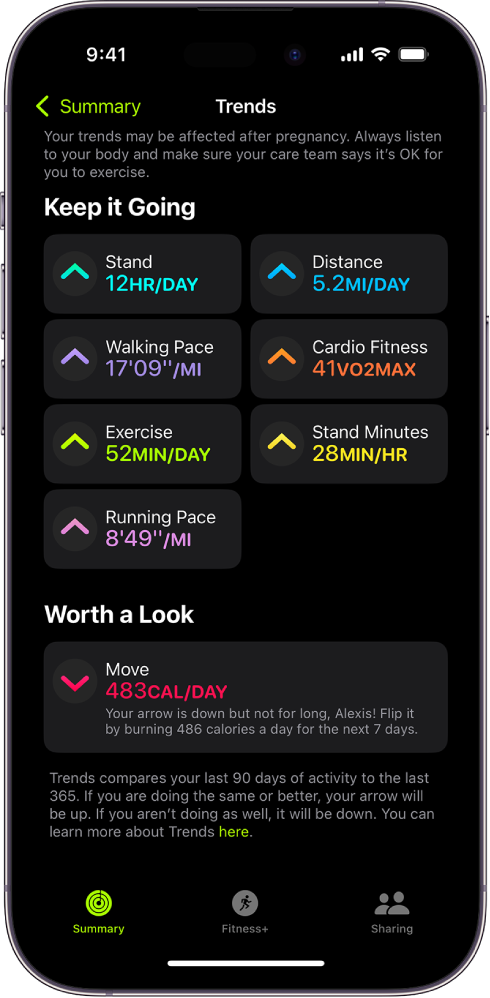
Dans l’app Forme sur l’iPhone, la zone Tendances affiche vos données de tendances quotidiennes pour les calories en activité, les minutes d’exercice, les heures debout, la distance de marche, les minutes debout, la santé cardiovasculaire, le rythme de marche et le rythme de course. Les tendances comparent vos 90 derniers jours d’activité aux 365 derniers jours.
Pour afficher plus de détails, procédez comme suit :
Accédez à l’app Forme sur votre iPhone.
Dans la zone Tendances, touchez une tendance pour consulter l’historique.
Si la flèche Tendances pour une mesure particulière est orientée vers le haut, cela signifie que vous avez maintenu ou amélioré votre forme physique. Si la flèche est orientée vers le bas, votre moyenne sur 90 jours pour cette mesure a commencé à diminuer. Pour vous motiver à renverser la tendance, vous recevrez des conseils : « Marchez 500 mètres supplémentaires par jour », par exemple.
Afficher les trophées
Vous pouvez gagner des trophées pour des records personnels, des séries et d’importantes étapes franchies à l’aide de votre Apple Watch. Pour voir vos trophées, notamment ceux obtenus dans le cadre des compétitions de l’app Activité et ceux vers lesquels vous faites des progrès, procédez comme suit :
Accédez à l’app Activité
 sur votre Apple Watch.
sur votre Apple Watch.Touchez
 .
.Touchez une catégorie de trophée (« Défis mensuels », par exemple), puis touchez un trophée pour obtenir des détails.
Vous pouvez également ouvrir l’app Forme sur votre iPhone, puis toucher Trophées.
Consultez la rubrique Défier ses amis pour en savoir plus sur les compétitions.
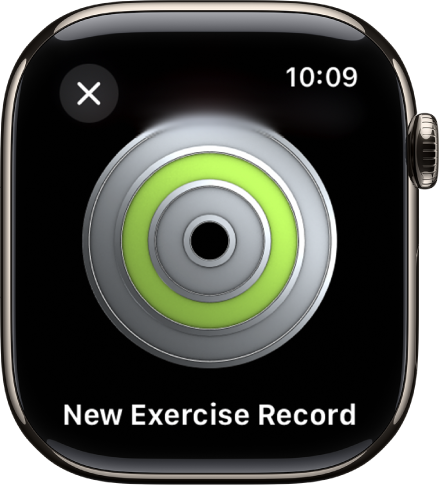
Consulter l’historique des exercices, des séances de méditation et des plongées
Vous pouvez consulter les données des exercices, des séances de méditation et des plongées que vous avez réalisés dans Apple Fitness+, l’app Exercice, l’app Plongée ou des apps tierces compatibles, par exemple la durée de vos exercices, votre fréquence cardiaque moyenne, le nombre total de calories brûlées, etc.
Accédez à l’app Activité
 sur votre Apple Watch.
sur votre Apple Watch.Faites défiler jusqu’en bas de l’écran.
Pour consulter un exercice, une séance de méditation ou une plongée, touchez l’entrée correspondante.
Contrôler les rappels liés à son activité
Les rappels peuvent vous aider à atteindre vos objectifs. Votre Apple Watch vous informe si vous êtes sur la bonne voie ou si vous prenez du retard sur vos objectifs Activité. Pour choisir les rappels et les alertes que vous souhaitez afficher, procédez comme suit :
Accédez à l’app Réglages
 sur votre Apple Watch.
sur votre Apple Watch.Touchez Activité, puis configurez les notifications.
Vous pouvez également ouvrir l’app Apple Watch sur votre iPhone, toucher « Ma montre », puis toucher Activité.
Suspendre le coaching quotidien
Pour désactiver les rappels, procédez comme suit :
Accédez à l’app Réglages
 sur votre Apple Watch.
sur votre Apple Watch.Touchez Activité, puis désactivez « Coaching quotidien ».
Vous pouvez également ouvrir l’app Apple Watch sur votre iPhone, toucher « Ma montre », toucher Activité, puis désactiver « Coaching quotidien ».
